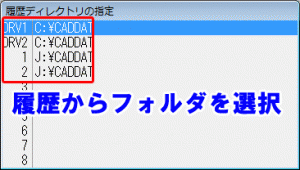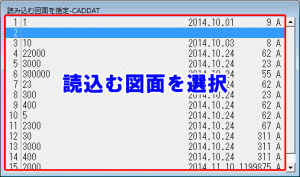„ÄźÔľ°Ôľł„ÄĎ„ÉČ„É©„ā§„ÉĖťĀłśäěŚĪ•ś≠ī„Āč„āČ„ĀģÔľ£Ôľ°Ôľ§„Éá„Éľ„āŅŤ™≠Ťĺľ„ĀŅ
Hint „ā≥„āĻ„ÉĘ„āĻÔľ°Ôľł „ā™„Éę„Éá„ā≥
Ôľ£Ôľ°Ôľ§„ÉČ„É©„ā§„ÉĖ„ĀģťĀłśäěŚĪ•ś≠ī„āą„āä„ÄĀÔľ£Ôľ°Ôľ§„Éá„Éľ„āŅ„ā퍙≠Ťĺľ„āÄśĖĻś≥ē„āí„ĀĒÁīĻšĽč„ĀĄ„Āü„Āó„Āĺ„Āô„Äā
ÔľĎ.Śąá„āäśõŅ„Āą„Āü„ĀĄ„ÉČ„É©„ā§„ÉĖÔľą[DRV1]ŚŹą„ĀĮ[DRV2])„āíťĀłśäěŚĺĆ„ÄĀ[[DRV1]ŚŹą„ĀĮ[DRV2]„Éú„āŅ„É≥„ā팏≥„āĮ„É™„ÉÉ„āĮ„Āó„Āĺ„Āô„Äā
Ôľí.ŚĪ•ś≠īšłÄŤ¶ß„āą„āä„Éē„ā©„Éę„ÉÄ„āíťĀłśäě„Āó„Āĺ„Āô„Äā
Ôľď.šłÄŤ¶ß„āą„ā䍙≠Ťĺľ„ĀŅ„Āü„ĀĄŚõ≥ťĚĘ„āíťĀłśäě„Āó„Āĺ„Āô„Äā
ÔľĒ.Śõ≥ťĚĘ„ĀĆŤ™≠Ťĺľ„Āĺ„āĆ„ÄĀ„ÉČ„É©„ā§„ÉĖÔľą[DRV1]ŚŹą„ĀĮ[DRV2]ԾȄĀĆťĀłśäě„Āó„Āü„Éē„ā©„Éę„ÉÄ„Āꌹá„āäśõŅ„āŹ„āä„Āĺ„Āô„Äā
2015ŚĻī8śúą11śó•